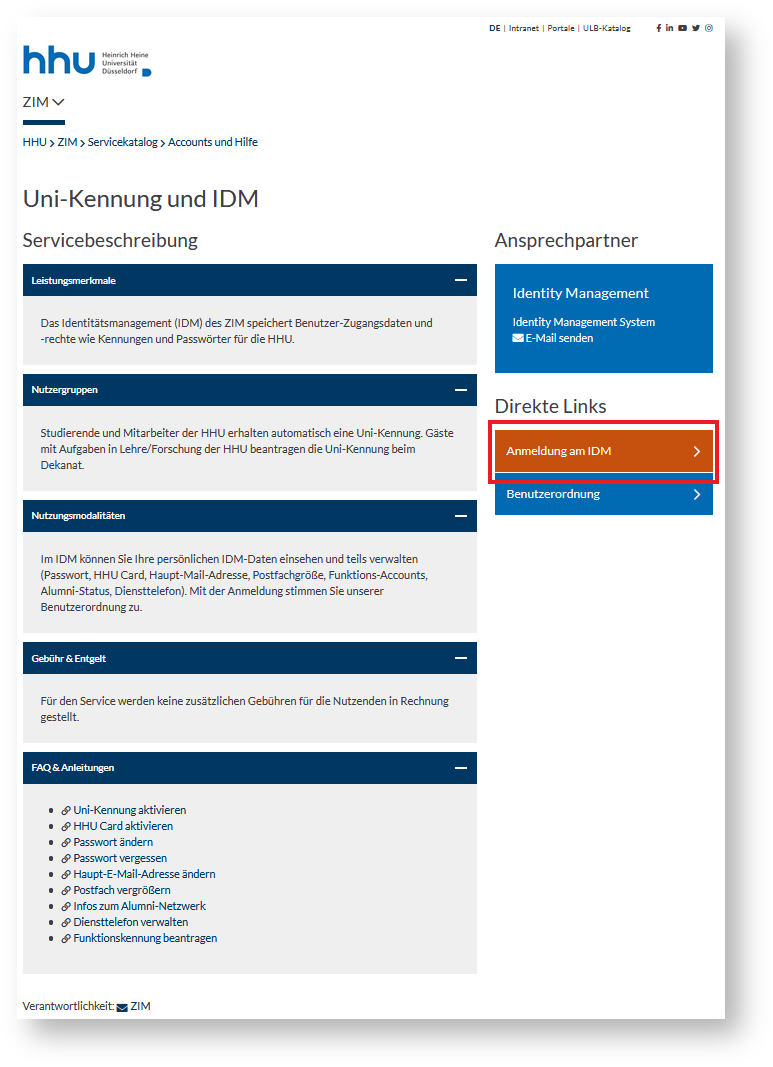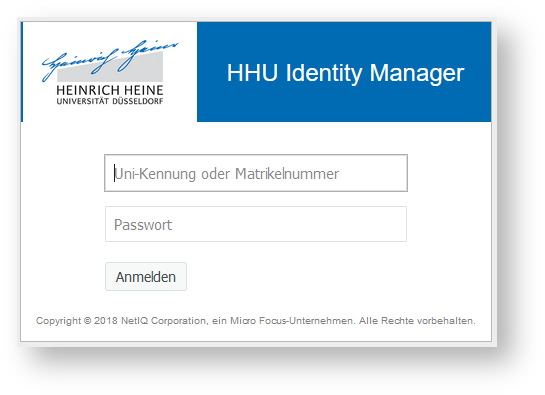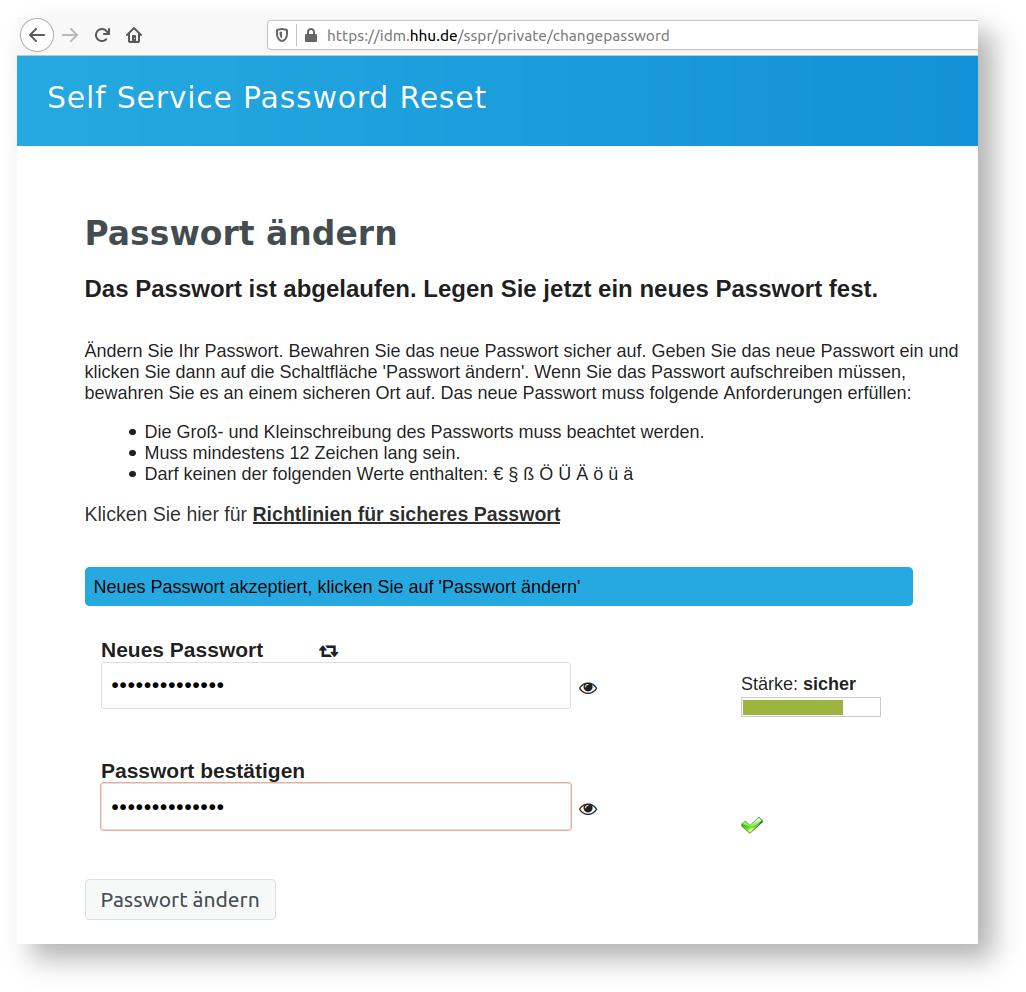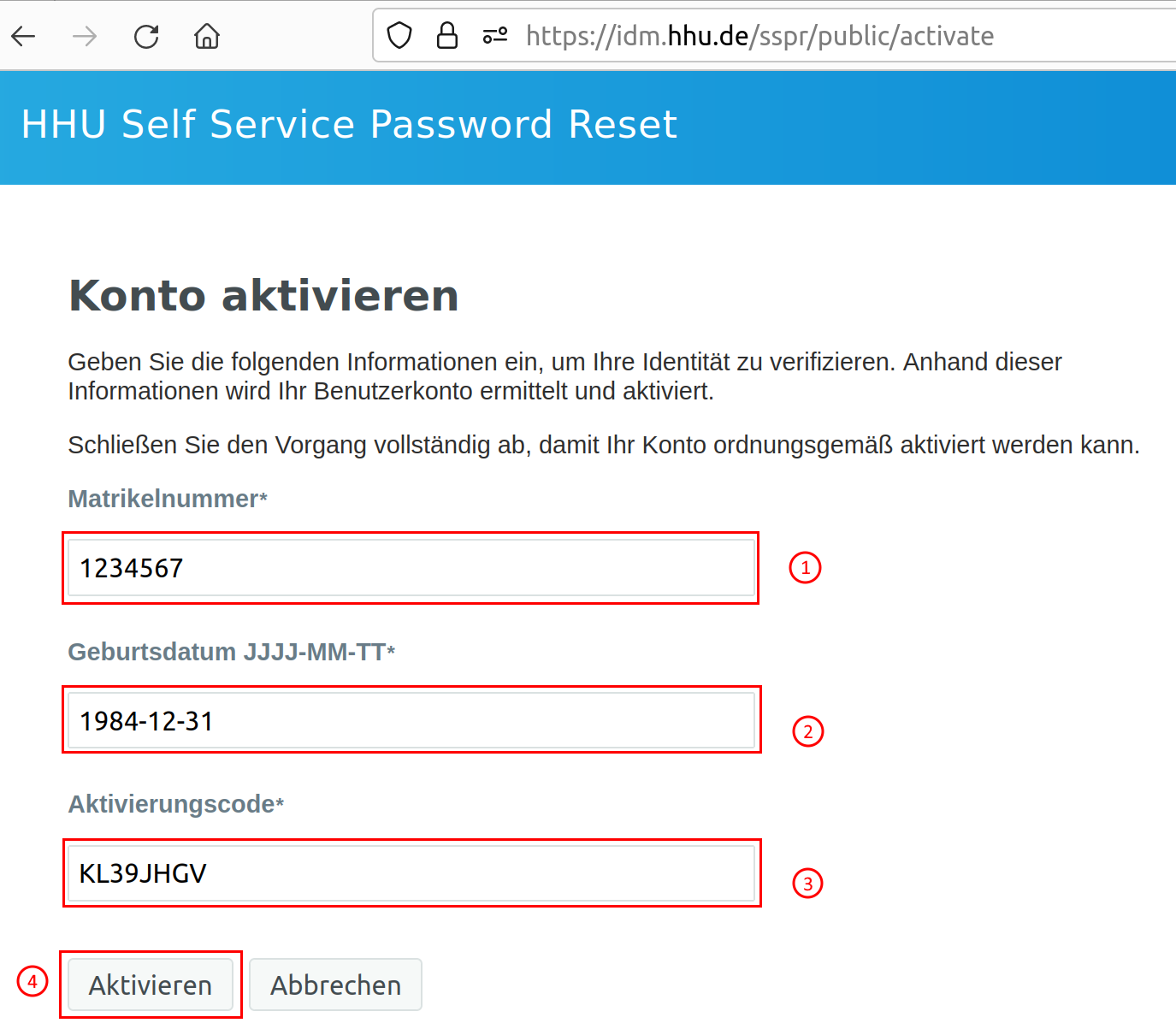| Inhalt |
|---|
Wichtige Hinweise / Important notes:
| Tipp | ||
|---|---|---|
| ||
Falls Sie schon einmal bei uns studiert haben und Ihre Uni-Kennung bereits aktiviert ist, bleibt diese alte Kennung ohne erneute Aktivierung für Folgesemester sowie ein neues Studium gültig! If you have studied with us before and your Uni-Kennung is already activated, this old ID remains valid for subsequent semesters as well as a new study program without reactivation! |
| A Shared Block | |||||
|---|---|---|---|---|---|
| |||||
|
Aktivierungsverfahren für Studierende (Einschreibung bis Sommersemester 2023) & für HHU-Beschäftigte / Activation process for students (application to summer term 2023 or earlier) & for HHU employees
Aktivierungsverfahren für Studierende (Einschreibung ab Wintersemester 2023/2024) / Activation process for students (application to winter term 2023/2024 or later)
Wichtig für Studierende / Important for students:
- Aktivieren Sie als nächstes Ihre HHU Card. / Next, activate your HHU Card.
...